Vielleicht möchtest du, dass die Formular-Eingaben, die du erhältst, automatisch in die Notizen deiner Kundenkontakte eingefügt werden. In diesem Artikel erfährst du, wie du genau das tun kannst.
Hinweis: In diesem Artikel wird davon ausgegangen, dass du bereits benutzerdefinierte Formulare eingerichtet hast, die deine Kontakte ausfüllen können. Wie du benutzerdefinierte Formulare und Umfragen einrichtest, erfährst du in dem Artikel "Wie man ein Formular oder eine Umfrage anpasst".
So fügst du den Notizen deiner Kontakte automatisch Daten zur Formularübermittlung hinzu:
Schritt 1: Beginne einen neuen Workflow Automation
Schritt 2: Einrichten des Workflow-Auslösers
- Wähle unter Workflow Triggers (Workflow-Auslöser) "Form Submitted" (Formular eingereicht).
- Wähle unter Filter im linken Feld "Formular ist" aus und wähle dann über das Dropdown-Menü im rechten Feld den Namen des Formulars, aus dem du Daten abrufen möchtest.
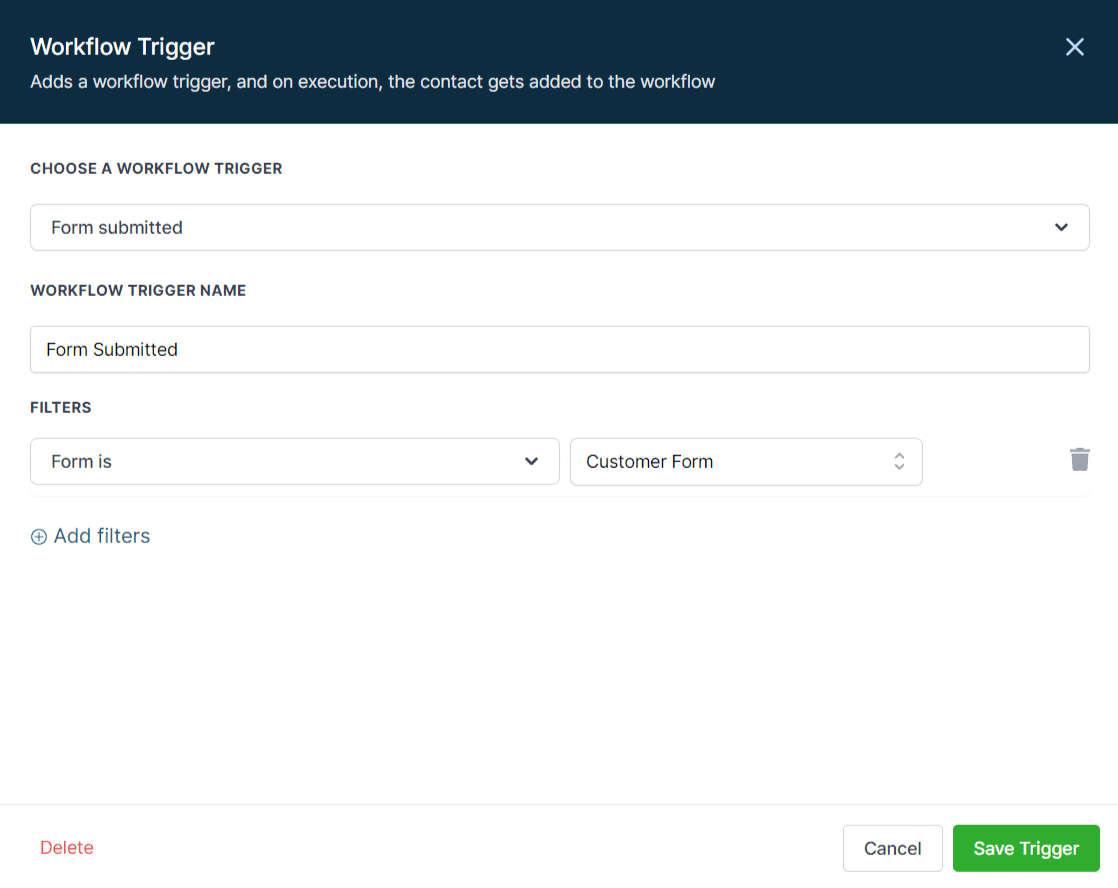
- Wähle "Auslöser speichern" unten rechts auf dem Bildschirm
Schritt 3: Die Aktion "Zu Notizen hinzufügen" einrichten
- Wähle unter Aktionen die Option "Zu Notizen hinzufügen" im Abschnitt CRM der Aktionsoptionen.
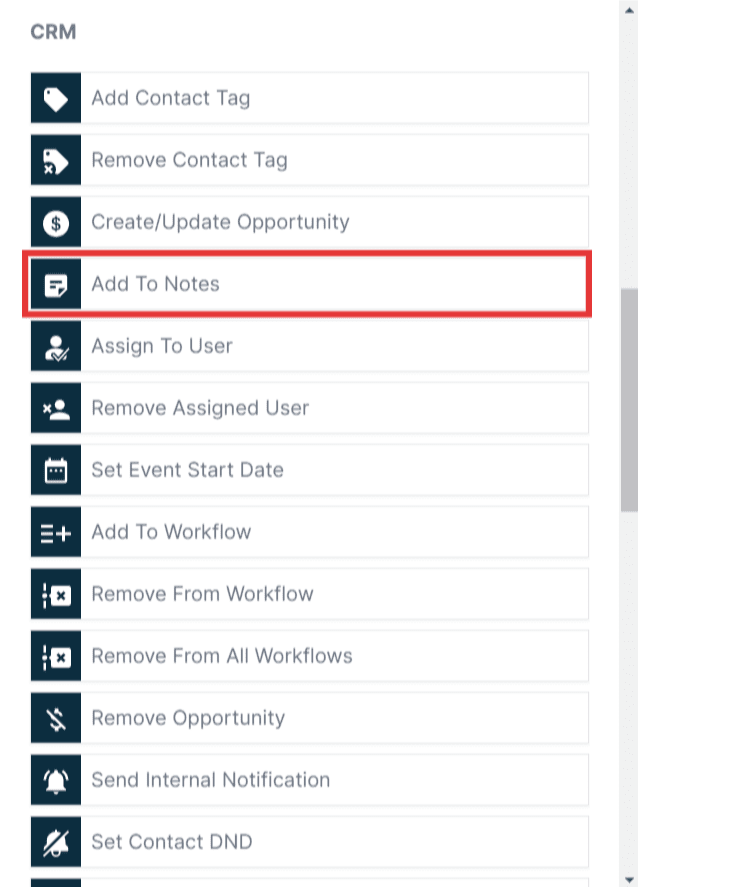
- Wähle das Dropdown-Menü "Benutzerdefinierte Werte", fahre mit dem Mauszeiger über die Option "Kontakte" und ein neues Dropdown-Menü wird angezeigt. Wähle aus dem nächsten Dropdown-Menü die Informationen aus, die du zu deinen Kontaktnotizen hinzufügen möchtest.
*Hinweis: Wenn dein Formular ein benutzerdefiniertes Feld hat, das du verwenden möchtest, findest du es unten in diesem zweiten Dropdown-Menü unter "Benutzerdefinierte Felder".

- Wenn du den benutzerdefinierten Wert auswählst, erscheint im Textfeld ein kleiner Code, der durch die von deinem Kontakt gewählten Daten ersetzt wird, sobald er zu den Notizen deines Kontakts hinzugefügt wird.
Hinweis: Es wird empfohlen, zur Identifizierung einen Feldtitel hinzuzufügen.
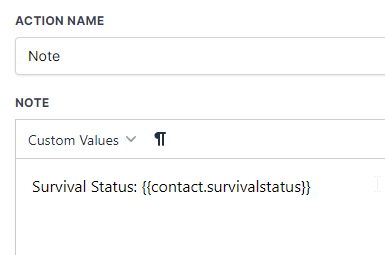
- Wähle unten rechts auf deinem Bildschirm "Aktion speichern".
- Wähle den Schalter "Veröffentlichen" und "Speichern" oben rechts auf deinem Bildschirm
Wenn du jetzt ein Formular abschickst, werden die von dir ausgewählten Daten in den Notizen deines Kontakts gespeichert!
War dieser Artikel hilfreich?
Das ist großartig!
Vielen Dank für das Feedback
Leider konnten wir nicht helfen
Vielen Dank für das Feedback
Feedback gesendet
Wir wissen Ihre Bemühungen zu schätzen und werden versuchen, den Artikel zu korrigieren